Excelの「点線」を一瞬で消す方法と、点線が出てしまう4つの原因
ITオタクのアキラです。
Excelの画面上に「点線」があらわれ、『鬱陶しいなぁ』と感じられる方も多いハズ。
▼こんな薄い線や…▼
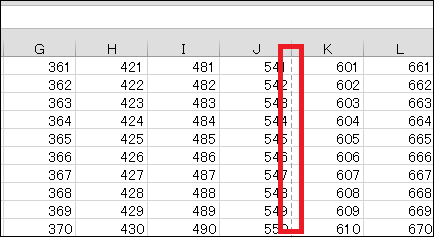
▼こんな青い線も…▼
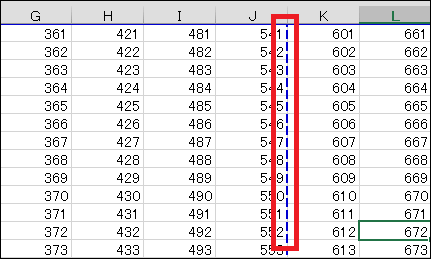
気づいたら消えており、そしてまた現れたり…
結論から言うと、これらは「改ページ(ページ区切り)」を表していますが、このページでは
- 点線の消し方
- 点線が出る原因
を分かりやすくまとめました。
スポンサーリンク
人気の関連ページ!
スポンサーリンク
Excelで「薄い点線」が表示される3つの原因!
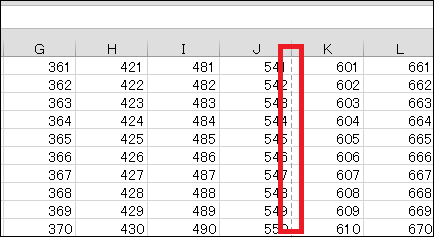
点線の消し方はあとで説明しますが、「何のために表示されているのか」を知ることも大切なので、まずはその点を説明します。
まず冒頭でも説明のとおり、グレーや青の点線は「改ページ(ページ区切り)」を表しています。
そして「薄いグレーの点線」が入るタイミングとしては、「印刷に関する操作をした時」です。
「Ctrl」 +「P」 を押したときや、[ファイル] ⇒ [印刷] ⇒ 元の画面 という操作をすると、薄い線が入ってしまいます。
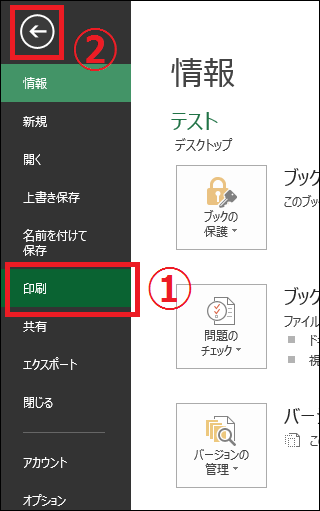
[ページレイアウト] タブ内の何らかの操作をした際にも、「印刷に関する操作」として扱われ、薄い点線が入ります。

Excel画面の右下では、表示方法を
- 通常
- ページレイアウト
- 改ページプレビュー
の3種類切り替えられます。
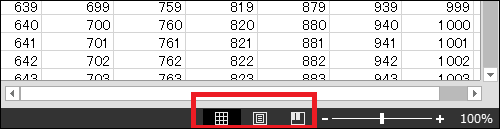
表示方法を切り替えた後に「通常」表示に戻ると、点線が入ってしまいます。
スポンサーリンク
Excelの「薄い点線」を一瞬で消す方法と、今後「非表示」にする方法
続いては、薄い点線を消す方法を3種類紹介します。
もっとも簡単な方法としては、表示方法を「通常」にした状態で、Excelを再起動する方法です。
▼一番左のボタンが「通常」▼
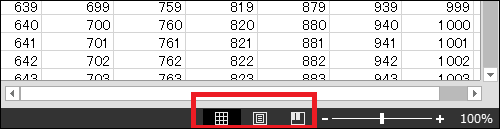
点線は「改ページ(ページ区切り)」を表示しているのですが、この線は設定で今後表示しないようにできます。
やり方は簡単。
[ファイル] ⇒ [オプション]
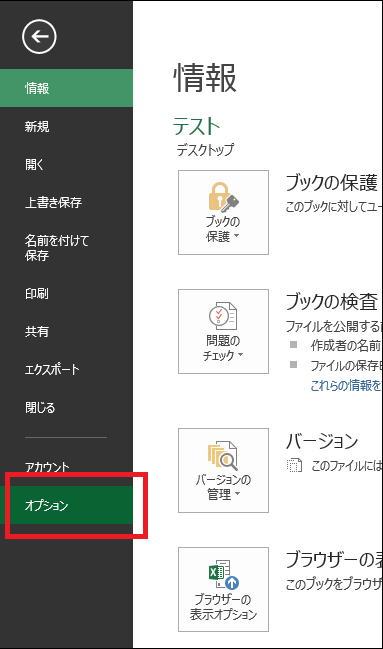
[詳細設定]タブ内の「改ページを表示する」のチェックを外す
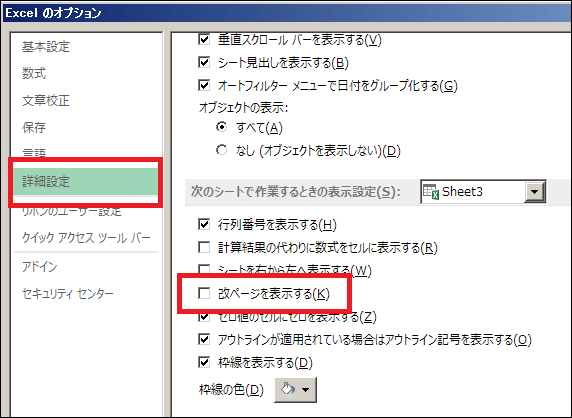
これだけで、今後「薄い点線」は一切表示されません。
「印刷範囲」も表示されなくなる
注意点として「印刷範囲」を設定している場合、薄い実線が入るのですが、上記の設定をすることで実践も非表示となるためご注意下さい。
▼本来は「薄い実線」が入る▼
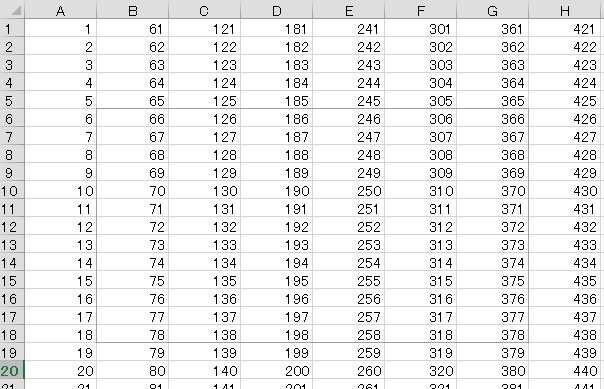
繰り返しになりますが、点線は「改ページ(ページ区切り)」を表示しています。
つまり1ページにまとめてしまうことで、この線は出なくなります。
ただし、もしも印刷する場合はそれだけ縮小して印刷されることになる(文字が小さくなる)ため、見難さにご注意下さい。
やり方は3パターンありますが、もっとも素早い方法が以下です。
- [Ctrl] + [P] で印刷プレービューを表示
- [拡大縮小] 設定にて、「シートを1ページに印刷」を選択して戻る
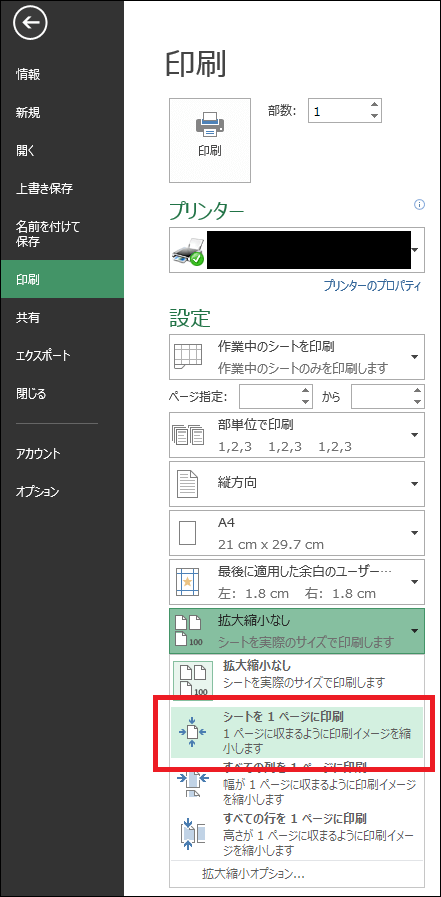
スポンサーリンク
「青い点線」が表示される原因はたった1つ!
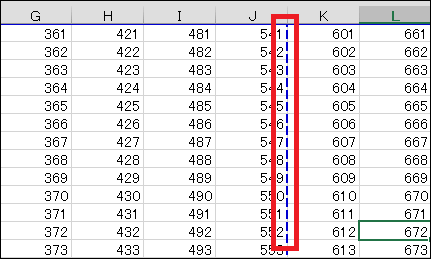
「青い点線」もページ区切りを表しているのですが、これが表示される理由はただ一つ、表示方法が「改ページプレビュー」になっているからです。
Excel画面の右下では、表示方法を
- 通常
- ページレイアウト
- 改ページプレビュー
の3つに切り替えられますが、一番右の「改ページプレビュー」を選択していると、青い線が表示されます。
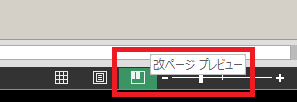
「改ページプレビューとは何か?」と言うと、「印刷範囲」を目視で確認・変更できる表示方法です。
青い点線を動かすことで、(印刷時の)不本意なページ分割を防ぐこともできます。
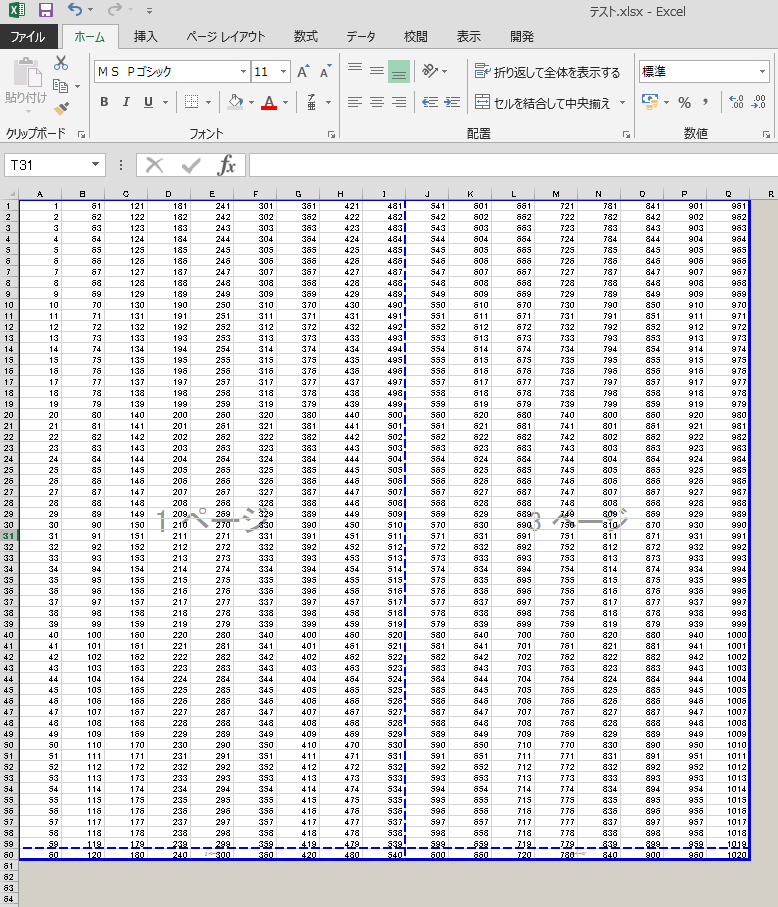
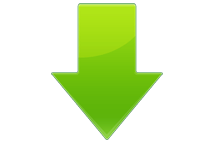

スポンサーリンク
「青い点線」を一瞬で消す方法と、今後「非表示」にする方法
「青い点線」を表示させたくないのであれば、表示方法を「通常」に戻せばOKです。
▼一番左のボタンが「通常表示」▼
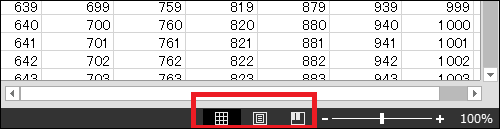
また [表示] タブからも、簡単に戻すことができます。
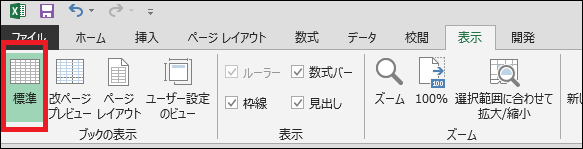
スポンサーリンク
まとめ!
Excelで点線が表示されてしまう原因と、消す方法を解説しました。
最後に簡単にまとめておきます。
- 「薄い点線・青い点線」ともに、印刷時のページ区切りを表している
- 薄い点線は、印刷プレビューなど「印刷に関する操作」をした際に表示される
- 薄い点線を消すには、Excelの再起動や、「改ページの表示」OFFなどで対応できる
- 青い点線は、表示形式を「改ページプレビュー」としている場合に表示される
- 青い点線を消すには、表示形式を「通常」へ戻せばよい
以上、参考になりましたら幸いです。
特に関連するページ!
スポンサーリンク
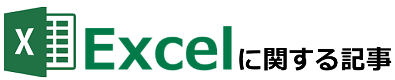
ショートカットの話
- 【Excel超便利技】取り消し線をショートカットで入れる裏技!
- 【Excel】塗りつぶしのショートカットを3通り解説!パパッと塗る裏技
- 【Excelの裏技】セルの結合をパパッと出来るショートカット2つを解説
- Excelで「罫線を消す・引く」ためのショートカットを2通り解説【裏技】
- 【エクセル】グループ化を設定・解除する3通りのショートカットを解説
その他、便利な技
- <Excel>オブジェクトを全選択・範囲選択する裏技と、ショートカット2つ
- Excelで「開発タブ」を一瞬で表示させる2つの方法を画像で解説【裏技】
- Excelでセルや表・グラフ等を「図として保存」する3つの方法【高画質】
- 【Excel】ブックの共有設定で同時編集する方法と、共有時の5つの注意
- 【エクセル】矢印をまっすぐ美しく描く3つの方法 <画像で解説>
- エクセルで「今日の日付」を入れる2つの方法【ショートカット&関数】
テキスト(文字)に関すること
- Excel ハイパーリンクを無効・削除する3つの方法【予め阻止する技も】
- 【Excel】テキストボックス内の行間をパパッと調整できる5つの方法
- エクセルでルビ(ふりがな)を付ける2つの方法と、編集・削除方法を解説
- <エクセル>たった2stepで「均等割り付け」する方法と、見栄えUPの技4つ
数字の表現に関すること
- エクセルで「四捨五入しない」ための3つの設定方法【画像で解説】
- エクセルで「0埋め」する5つの方法と、使い分け・特徴の違いを解説!
- <エクセル> 割合を関数で算出する超カンタンな方法【コピペでOK!】
印刷に関すること
- 【Excel】印刷範囲の4つの設定方法と、解除方法を解説!注意点も…
- Excelの「印刷で文字が切れる」を絶対に防げる6つの対策【画像で解説】
- 【Excel】印刷で図形・グラフ等がずれる時の3つの対策を画像で解説!
- Excelで見出し(ヘッダー)を固定して印刷する3通りの方法【便利な技】
- 【エクセル】コメントを印刷する方法2つと、「印刷しない」方法まとめ
グラフに関すること
- <エクセル>3次元グラフの作り方と、美しいグラフにする5つの調整項目
- 【エクセル】グラフの第2軸の入れ方と、美しいグラフにする5つの調整
- <エクセル>グラフの「横軸・目盛り・ラベル」の間隔を調整する6つの方法
疑問と解決方法
- Excelで非表示後に再表示できない場合の3つの解決策!【画像で解説】
- 【Excel】ノットイコール(≠)の表現と、5つの使い方事例を画像で解説
- Excelがスクロールしない!できない2つの原因と、一瞬で解除する裏技
- <Excel>スクロールロックの設定/解除方法3つと、ショートカットを解説
- 【エクセル】矢印キーでセルが動かない原因と、2つの解消方法まとめ
- 【Excel】排他モード(共有解除)の意味・設定と、3つの注意点を解説
- Excelの「点線」を一瞬で消す方法と、点線が出てしまう4つの原因
- 【エクセル】曜日を自動表示させる3つの技と、連続表示させる便利テク
- <エクセル> 曜日に自動で色付けする3つの方法【土日・祝日などに!】